こんにちは、マツケンです。
「ブログを立ち上げたい」
と思ったものの、複雑な手続きで諦めてしまった方も多いと思います。
ブログは昔からあるシンプルなツールです。しかし時間がかかるので、すぐに始められるSNSと違って
- WordPressを設定する
- レンタルサーバーを契約する
- 独自ドメインを取得する
上記、3つの設定をこなす必要があるのです。
noteやアメーバブログといった『無料ブログ』は簡単に開設し運営することができますが、
- 自由なデザイン
- 自由な広告設置
- アカウント停止のリスク
ブログで稼ぐ上で、メリットとデメリットを考えると、プラットホームに頼らず、自分でサーバーを借る、WordPressでブログを立ち上げるのが一番強いし、リスクなしです。
ただ、だとしても、「ブログを作るため、サーバーを借りて、WordPressを運営する」となると
この記事を読んでいる方の中には、パソコン、ネットスキルがサッパリだから、独自のブログを作れるか不安です。
と悩んでいるでしょう。
でもご安心下さい。
今の時代は、エックスサーバーが【クイックスタート】という、初心者でもたった5分でネット知識がなくても簡単に、WordPressでブログを作れるサービスを無料で開始したのです。
エックスサーバーは、最大手のレンタルサーバー会社で、私もそうですが、多くのブロガーさんが愛用しているサーバー会社です。
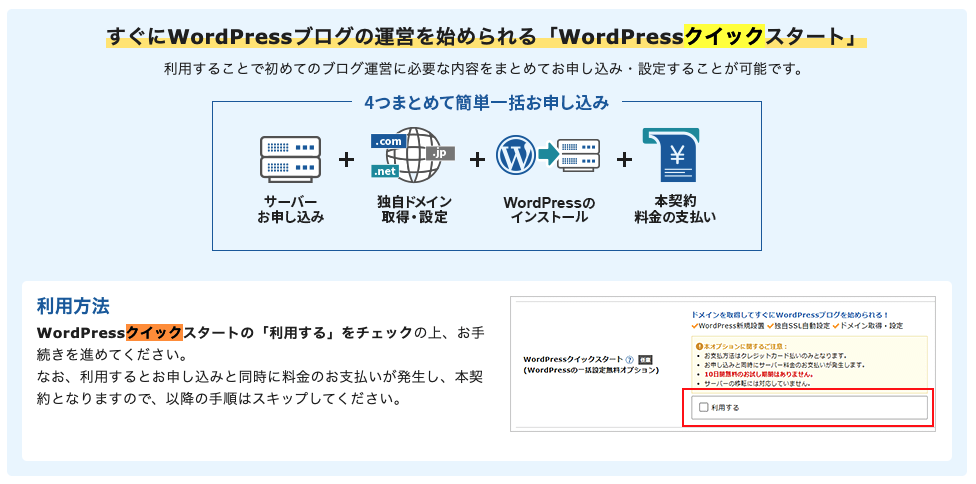
10年くらい前は手動で設定することによって、どんなに慣れているひとでもブログ開設するまでには、1時間、2時間は普通にかかっていましたが、ネット知識がなくても、WordPressでブログを5分で作れちゃいます。
クイックスタートというものがあります、メリットはとても大きくて、独自ドメイン取得からWordPressの設定まで、ほとんど一回の設定で設定できる事が可能なので、ネット初心者でも簡単に設置可能です。
時間がない人のため、専門用語の勉強もブログ開設にあたっては一切必要ありません。
設定までの流れとしては、普通に手順にそって操作を行うだけです。
ネット知識なくても、パソコンの基本操作(コピペとか)が出来るなら、とても楽勝です。
WordPressでブログを5分で開設するために、用意するものは下記の3つです。
- スマートフォン
- 電話・SMS認証
- メールアドレス
- クレジットカード
ブログ開設するためのメリット
ブログを開設する事が出来れば、このようになります。
- 自分のプラットホームが完成できる
- オリジナルの発信ベースを持つ事が出来る
- アカウント閉鎖や一時停止のリスク回避ができる
ぜひこの機会にブログを作成してみましょう。
この記事では6ステップで『ブログの始め方』を解説します。
ステップ1 エックスサーバー公式サイトにアクセスする
まずは大事な、エックスサーバー公式サイトにアクセスしてエックスサーバーのサイト内の、
「お申し込みはこちら」というボタンをクリックしましょう。
- 次に、申し込みページにアクセスします。
- プラン設定します。
- クイックスタートを利用します。
- 10日間の試用制限あります。
- ドメインは無料になる。
- トータルで損はなし。
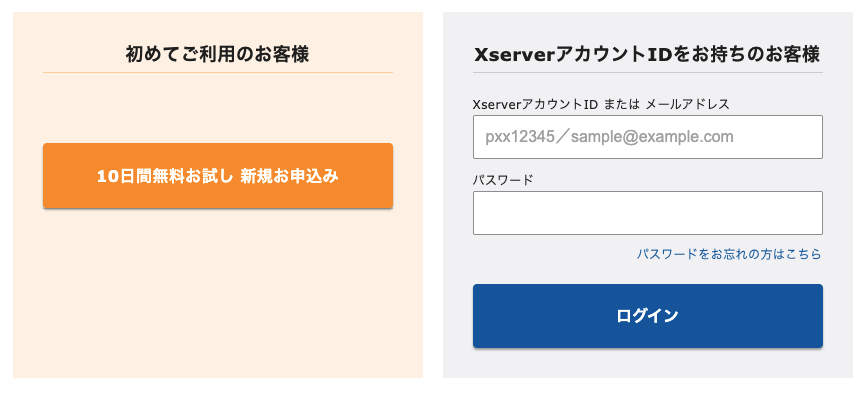

ここだけ、少しハードルを感じる部分かもしれません。
少し長く感じますが乗り切りましょう。
設定を間違えないよう、説明をしっかり見ながら手続きを進めましょう。
- サーバーID:そのまま変更しなくてOK
- プラン設定します。
- WordPressクイックスタート:「利用する」にクリック
続いて、
- 画面を下にスクロールにする
- サーバーの契約期間と取得ドメイン名を決める
ステップ2 取得ドメイン名を設定とサーバーの契約期間を決める
◎契約期間について
この画面の設定について解説します。
お得な契約期間というものがあります。
契約期間は、12ヶ月契約が一番オトクなので、12ヶ月でそのまま契約する事をオススメします。
【エックスサーバーの料金】
- 3ヶ月契約の場合
- 初期費用:3300円
- 月額費:1,320円
- 12ヶ月契約の場合
- 初期費用:3300円
- 月額費:1,100円
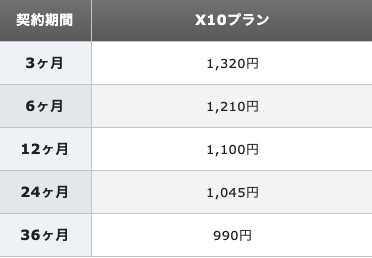
【期間のメリット・デメリット】
割引が受けられない→『5,280円の損』
不安かもと思う方は、3ヶ月でもOKですが、3ヶ月契約のデメリットは20%割引が受けられず『5,280円の損』になってしまう点です。ご注意ください。
積み上げたブログが消滅してしまう
・1年しっかり契約するする理由
サーバー契約が切れてしまうと、せっかく積み上げたブログが消滅して台無しになってしまいます。
ブログは地道に地道に積み上げるメディアです、1年契約はしっかりすることをオススメします。
【取得ドメイン名について】
自分のブログのURLを取得ドメイン名にします。英数字を入れるのですが、自由につけられます。
数字を入れたり工夫をしてオリジナルURLにしましょう。
なぜかと言いますと、他の人と被ってしまうとドメインは利用できないので、注意が必要です。
人気サーバー5社の比較サイトも見れます。こちらです。
ステップ3 ①ブログ名②ユーザー名③パスワードを設定する
最後に、
- ブログ名
- ユーザー名
- パスワード
- メールアドレス
の4つを設定します。
ブログ名やユーザー名は、気軽に入力しましょう。理由は、後で変える事ができるからです。
ブログの管理画面にログインするために必要なもの
- パスワード
- メールアドレス
上記2つは、しっかり自分で管理できるものを入力して下さい。
ここを適当にして後で分からなくなると面倒です。
私は必ず、メモってます。PCの保存もいいですが、バックアップなどの行動も必要になるため、メモが一番いいなと思います。
必ずメインで利用しているメールアドレスとパスワードを使いましょう。
パスワードは8文字以上なので、短すぎるのはNGです。
※半角英数字や記号なども注意しながら控えておきましょう。
ステップ4 エックスサーバーのアカウントを作る
ブログ完成させたいところですが、もう一つやることがあります。
それは、エックスサーバーのアカウントです。
ブログのアカウントとは違うところ
大事なところなのです。
ブログのアカウントとは違って、サーバー利用のための設定です。
入力する箇所。
- サーバー代の支払い情報
- レジットカード
- 本名、住所、電話番号
こちらは、あくまでレンタルサーバーを利用するための情報です。
※ブログから個人情報が流出の心配はないので安心して下さい。
エックスサーバーのお客様登録をする理由としては、サーバーを借りるためです。
もう一つ重要な点
- サーバーを乗り換えたい。
- サーバーを乗り換えたい。
このアカウント情報を使ってログインするので、こちらも必ず控えて下さい。
ステップ5 電話番号認証をすること
電話番号の認証を行います。
手順は、
- 確認ページでお申し込み内容を確認
- ご自身の電話番号を入力
- SMSにてメッセージを取得
この確認を終えたら、ブログの完成です。
そしたら最後に、登録したメールアドレスに下記のメールが届きます。
【xserver】
重要 サーバーアカウント設定完了のお知らせ
このメールを受け取ったら、次のステップに進んで下さい。最後のステップが一番重要になります。
これで一旦完了です。
ステップ6:1時間ほど待機するが重要
これでブログの設定はすべて終わりました。
新規にブログを作った場合の
ブログ管理画面にログインするための手順
- 1時間ほど待機する必要があります。
- ネットに公開されるまで1時間ほどかかる
- 待機せずに、しようとしても
- 「ページが見つかりません」と表示される
- 1時間ほどしてアクセス後、無事公開
- 「公開されました」という確認メールは来ない
- ひとまず休憩して下さい。
最終章 ブログの管理画面にログインできます
1時間~1時間半ほど経過したら
エックスサーバーからの確認メールの中にある「ブログ管理画面へのログインはこちら」というURLをクリックします。
いよいよ、ブロガーとして、第一歩がスタートします。
下記の画面から、ステップ3で設定したメールアドレスとパスワードを入力して下さい。
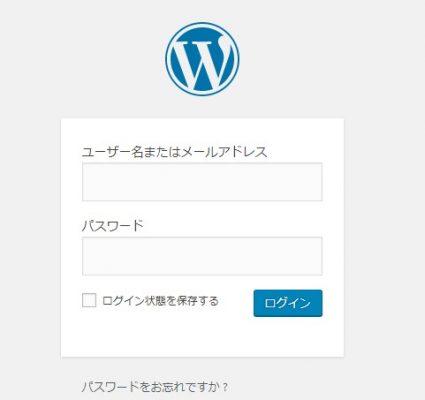
やっと、WordPressブログが完成となります。
私も何度もブログを設定していますが、少し疲れます。ブログの立ち上げは、慣れていても疲れるんです。
ここから、オシャレなブログに仕上げたり、カスタマイズしたり、記事を書いて公開したりして実践してみましょう。
テーマ(デザイン)をカスタマイズする方法
テーマをインストールする方法
WordPressブログは、開設直後は非常に簡素なので、「テーマ」をインストールしましょう。
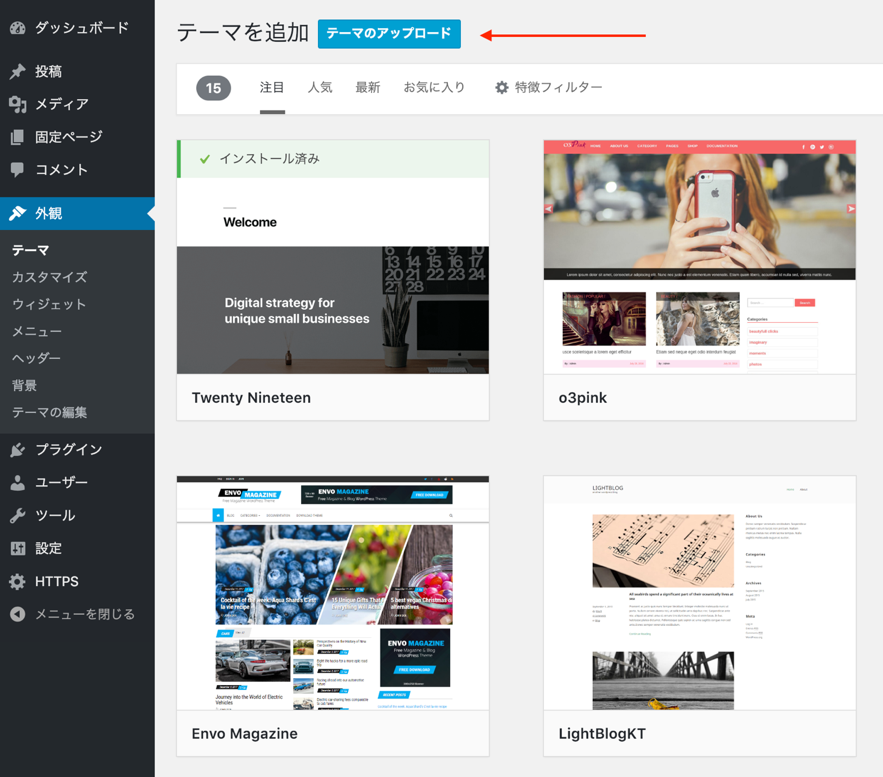
テーマは何かと言いますと、ブログの全体デザインをカスタマイズできる追加機能です。
無料・有料どちらもありますが、ブログ初心者の方は最も有名なテーマである、以下の「合わせて読みたい」をしてみましょう。

ブログの始め方を稼ぎ方を知りたい。WordPressを始めたい方へ
国内シェアNo1レンタルサーバー「エックスサーバー」です。
.comや.netなど大人気独自ドメインも利用できる国内最大級のレンタルサーバーです。
▶ 新規登録の詳細はこちら。◀︎
独自ドメインの新規取得、独自ドメインの移管いずれにも適用可能ですので、
ぜひこの機会にご利用をご検討ください。
すでにご契約いただいている方も、今からご契約いただく方も全員おすすめです。
ぜひご登録ください。
当メディアでは、初心者の方に分かりやすく簡単にブログを始められる方法を紹介しています。
WordPressに使用される国内シェアNo.1サービス「エックスサーバー」の中の人が確実で信頼性の高い情報をお届けしています。
ブログをこれから始める方はこちらの完全ガイドをぜひご覧ください。
- WordPressブログを開設する(必須)
- 超簡単。 たった5分で作れるWordPressブログの始め方〜初心者編〜
- WordPressテーマを設定する(必須)
- たった10分でオシャレブログが作れる | WordPress大人気オススメテーマ9選
ブログの始め方・マーケティングやLP(ランディングページ)の作り方に関する、ご質問・ご相談はボクのツイッターDM( @bodyupdate54 )までお気軽にどうぞ!

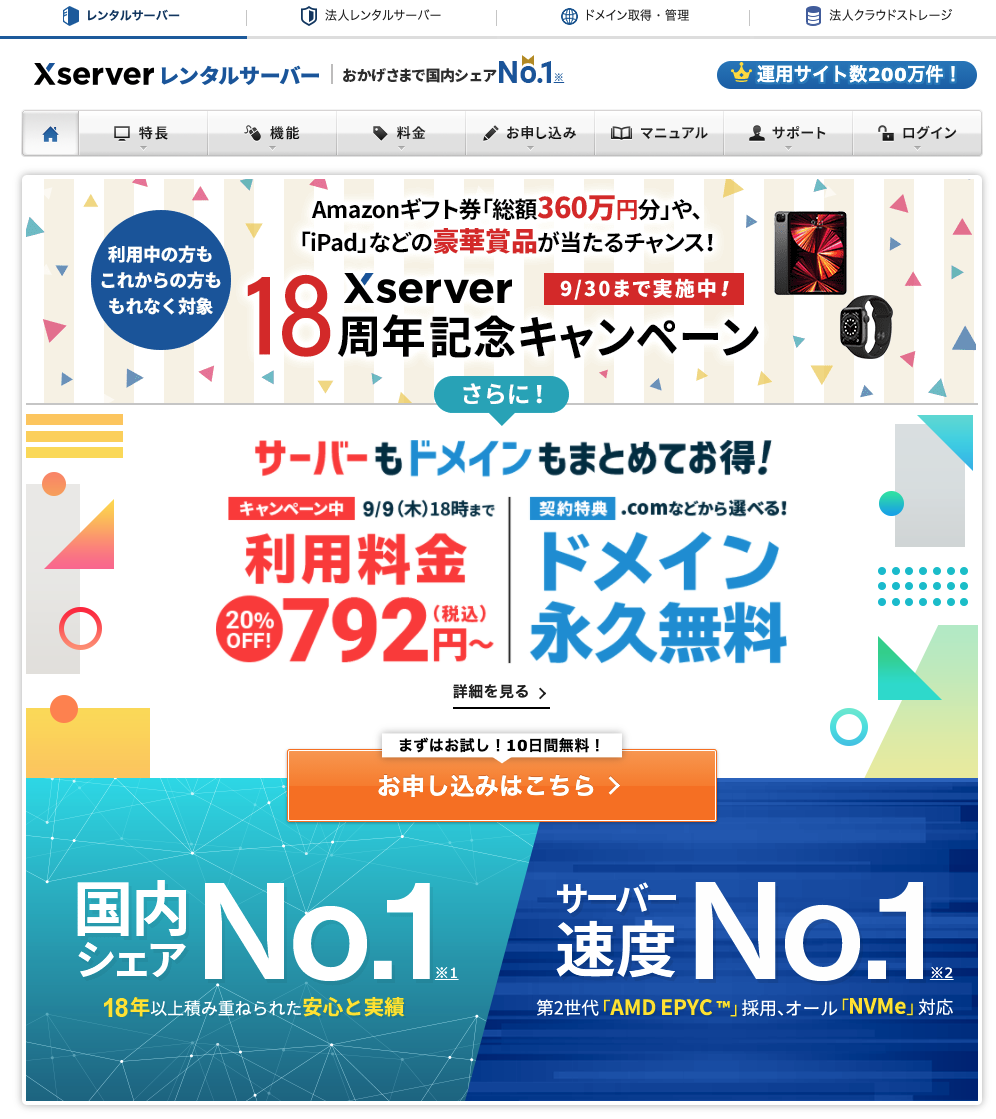
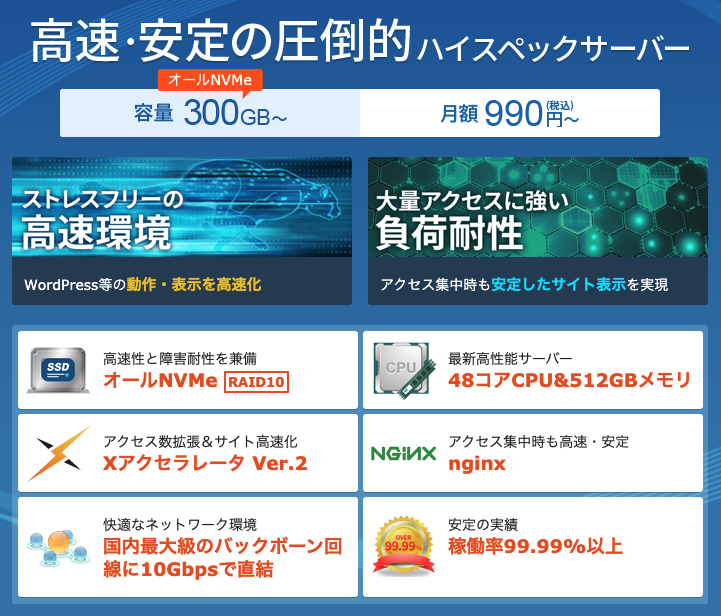

コメント